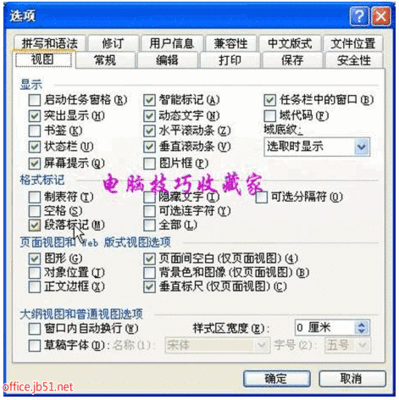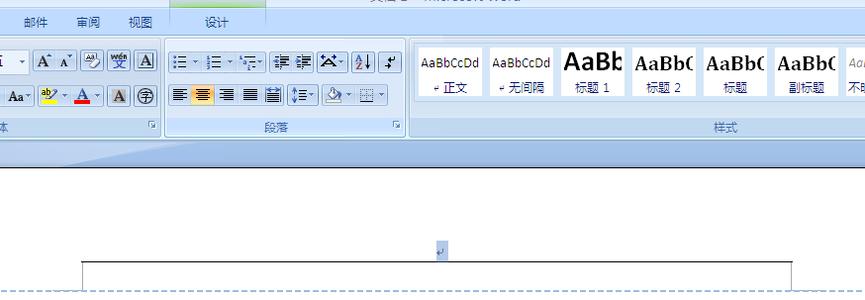页眉和页脚通常用于打印文档。在页眉和页脚中可以包括页码、日期、公司徽章、文档标题、文件名或者作者等文字或图形。下面由小编为您提供更多的技巧,希望能帮助您。
word做页眉页脚步骤1 打开word软件。word做页眉页脚步骤2 点击插入,找到页眉和页脚。word做页眉页脚步骤3 输入你想要的页眉,文字或者图形。word做页眉页脚步骤4 ①、选择标题模式,也可以不要。②、设计字体大小和风格。
③、设计文字左对齐、右对齐或中心对齐。
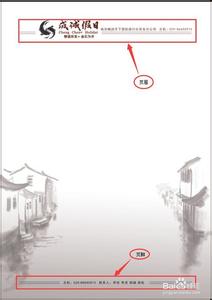
word做页眉页脚步骤5 页脚和页眉设计都是一样的。都是选择设计对象,从顶部点击选项修改。点击页眉和页脚的横线可以拉伸页眉和页脚的距离。word做页眉页脚步骤6 点击最顶部的页眉和页脚选项,可以修改页眉和页脚的设计。word做页眉页脚步骤7 点击图片中的页眉和页脚选项能够设计页眉和页脚首页或者奇偶也不同。
爱华网本文地址 » http://www.aihuau.com/a/234861/832284087.html
更多阅读

页眉横线一般在插入页眉后出现,有时也会在删除页眉页脚、页码后出现。如果有页眉,有这一条横线并不碍眼,但如果删除页眉页脚、页码后也有这条横线,那么是怎么看也不顺眼的,只有删除掉,有2种方法。删除页眉横线的两种方法——工具/原料 w

分两种情况第一种情况:在Word文档应用简单的——插入——页码——页眉页脚,从而生成的页眉页脚。这种方式生成的页眉页脚删除最简单。直接双击选中两次页眉页脚。删除页眉页脚的就成了。第二种情况:
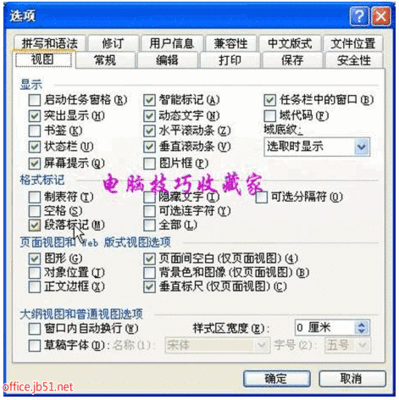
如何在Word中彻底删除页眉 很多使用过MSWord的人都会遇到这样一个问题:在对文章的某些页面设置页眉(或页脚,下同)后,有时候又想把页眉删掉,却发现怎么删都删不掉页眉下的那根横线了。尽管OfficeOnline清清楚楚地告诉你,只要把页眉的

(word2003下操作)上网找如何在WORD中设置页码不在第一页开始,如何删除页眉横线等等细节操作。既然发觉有些都系讲得不明不白,可能是自己理解问题,用自己的语言总结下:WORD中设置页码不在第一页开始:(如从第四页开始)1,将鼠标移到第三页的最后
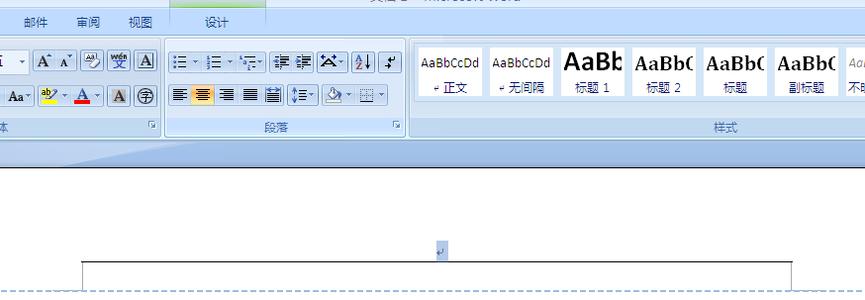
WORD 2007 怎么删除页眉的横线?――简介习惯上会在页眉下添加一条横线以作区分,但是删除页眉的时候却不能直接删除掉下面的横线。在WORD 2007下如何删除这条线呢?WORD 2007 怎么删除页眉的横线?――工具/原料WORD 2007WORD 2007 怎么
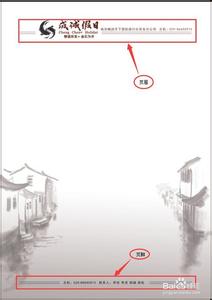
 爱华网
爱华网